win10系统中的菜单磁贴功能是一个非常方便的功能.最近就有用户问小编win10系统菜单磁贴被删怎么恢复,那么今天小编就来跟大家分享一下win10系统菜单磁贴被删的恢复方法.
在我们使用win10操作系统的过程中 , 菜单磁贴功能对于我们来说非常方便 。 最近就有用户问小编恢复被删的win10系统菜单磁贴怎么操作 , 下面就让我们一起来看看win10系统菜单磁贴被删怎么恢复吧!
win10系统菜单磁贴被删的恢复方法:
方法一:
1、按下win键+x键 , 点击PowerShell(管理员) 。
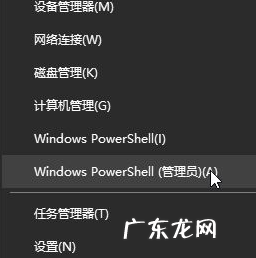
文章插图
2、在PowerShell(管理员)中 , 输入命令:Get-AppxPackage -AllUsers| Foreach {Add-AppxPackage -DisableDevelopmentMode -Register $($_.InstallLocation)AppXManifest.xml}按回车键 , 最后重新启动计算机即可 。

文章插图
方法二:
1、新建—个文本文档 , 输入下面的命令:
rem关闭explorer.exe
taskkill /f /im explorer.exe
attrib -h -i %userprofile%AppDataLocalNlconCache.dbdel %userprofile%AppDataLocallconCache.db /arem打开explorer
start explorer
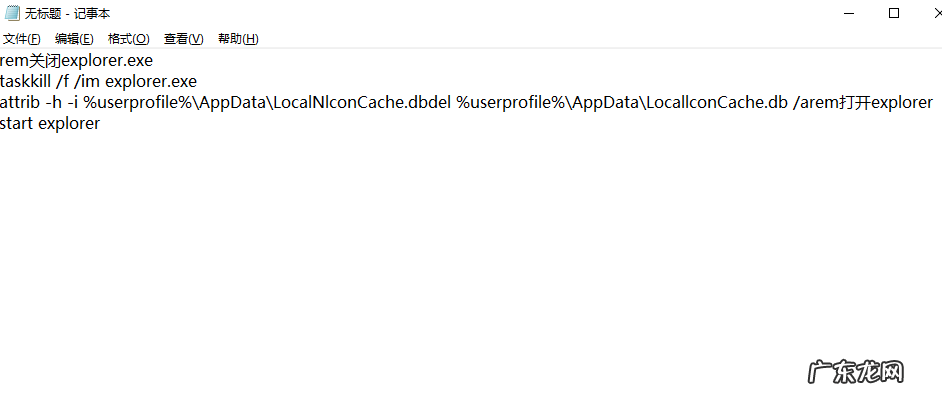
文章插图
2、点击文件 , 保存文件为bat类型 。

文章插图
3、右击我们刚保存的文件 , 选择以管理员身份运行即可 。
【如何退出电脑固定磁贴 win10系统菜单磁贴被删怎么恢复】以上就是关于win10系统菜单磁贴被删怎么恢复的操作方法啦!希望能够帮助到大家!
- 小编是谁 小编教你windows10如何把我的电脑添加到桌面
- win7搜不到共享打印机 win10两台电脑共享一台打印机的详细操作步骤介绍
- win10电脑扬声器没声音 win10电脑扬声器没声音怎么办
- win10搜不到共享打印机 教大家win10电脑怎么连接共享打印机
- 手提电脑买什么牌子好用 手提电脑品牌
- 如何描写眼神中的杀气 如何描写眼神
- 抖音如何快速买东西 抖音买东西如何找售后
- 开心小聚怎么发朋友圈简单 开心小聚怎么发朋友圈
- 金毛头发如何恰当保养
- 同窝中如何选择适合的幼狗
特别声明:本站内容均来自网友提供或互联网,仅供参考,请勿用于商业和其他非法用途。如果侵犯了您的权益请与我们联系,我们将在24小时内删除。
